Windows 10 non si avvia riportando il fallimento dell’Automatic Repair
Può accadere che dopo un aggiornamento non terminato correttamente, o una mancanza di alimentazione o un problema sul disco Windows 10 non si avvio tentando senza riuscire di eseguire l’Automatic Repair.
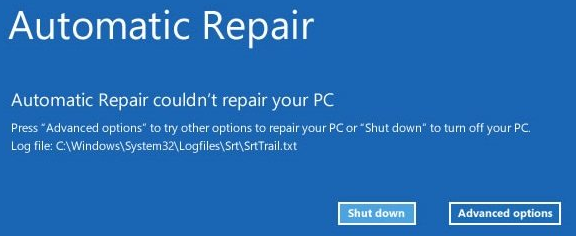
Per tentare di ripristinare la funzionalità sistema è possibile provare i seguenti metodi utilizzando il prompt dei comando disponibile tra le Advanced Opitions.
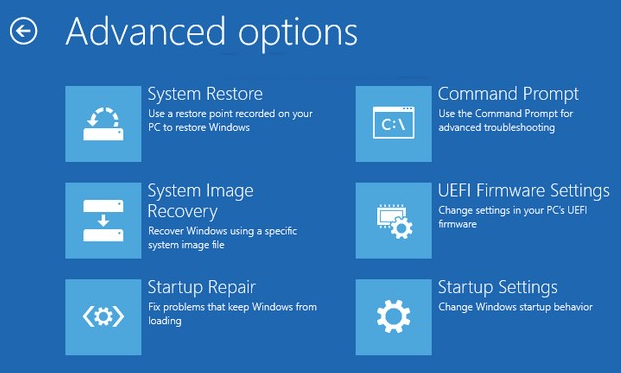
Metodo 1: Correzione di errori disco
La prima cosa che è possibile fare è verificare ed eventualmente tentare di correggere possibili errori su disco tramite i comandi:
chkdsk c: /f
chkdsk c: /x /r
Metodo 2: Correzione dell’archivio dei dati di configurazione di avvio
Talvolta non è possibile avviare il sistema a causa della corruzione dei dati relativi alla configurazione di avvio, come illustrato nella KB927392 Use Bootrec.exe in the Windows RE to troubleshoot startup issues
Risoluzione di corruzioni dell’MBR nella partizione di sistema (non serve se il sistema usa GPT):
BOOTREC /FIXMBR
Scrittura di un nuovo new boot sector:
BOOTREC /FIXBOOT
Rebuild del BCD store:
bcdedit /export C:\BCD_Backup
c:
cd boot
attrib bcd -s -h -r
ren c:\boot\bcd bcd.old
bootrec /RebuildBcd
Potrebbe però accadere che non vengano rilevate installazioni di Windows a causa di gravi problemi:
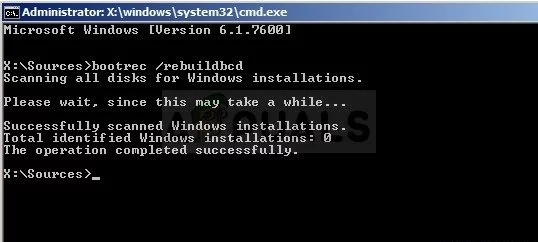
Per ulteriore verifica è possibile utilizzare il seguente comando
BOOTREC /SCANOS
Nello scenario in cui non vengano rilevate installazioni di Windows è possibile tentare di reinstallare Windows senza formattare la partizione, a riguardo si veda il Metodo 3.
Metodo 3 reinstallazione del sistema
Avviare il sistema tramite una chiavetta USB contenente i file d’installazione (ad esempio creata tramite Rufus e il file iso d’installazione) o un disco d’installazione.
- Selezionare lingua e tastiera
- Selezionare di avviare l’installazione
- Selezionare il tipo d’installazione personalizzata (Custom)
- Selezionare la partizione su cui era precedentemente installato Windows, ovvero la partizione che normalmente era identificata dalla lettera di volume C:
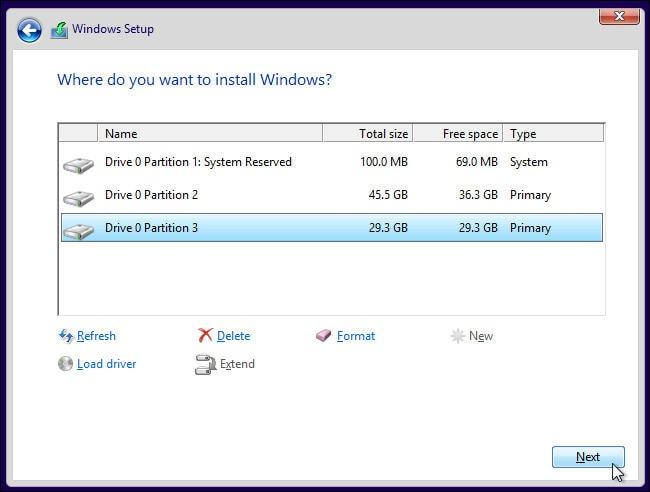
Se non si formatta la partizione che precedentemente conteneva la directory di Windows verrà richiesto di procedere rinominando la precedente directory di Windows in Windows.old. In qusto modo non verrà perso alcun file, ma ovviamente il sistema avrà una nuova installazione di Windows ed occorrerà reinstallare le applicazioni.
A riguardo si vedano anche i seguenti link:
